Seiten anlegen und bearbeiten
Wenn du im Wiki neuen Inhalt erstellen oder anpassen möchtest, kannst du das gerne jederzeit tun. Hierfür musst du im richtigen Buch oder Kapitel sein, dann kannst du rechts über die Aktionen (oder auf dem Handy im Tab Info) neue Seiten oder Kapitel anlegen. Wenn du auf einer Seite bist, kannst du dort die Seite bearbeiten, kopieren oder verschieben.
Text bearbeiten
Der Editor bietet ähnliche Funktionen wie Word, nur etwas simpler. Im oberen Bereich kann man den Titel ändern, darunter befindet sich die Aktionsleiste. Hier kannst du Überschriften einfügen, den Text formatieren, einfärben und ausrichten sowie Listen, Links, Tabellen, Bilder und sogar Diagramme und Videos einfügen.
Generell wird empfohlen, mittlere Überschriften zu verwenden, wichtige Worte Fett zu schreiben und Code oder Anweisungen statt in Anführungszeichen in Inline-Blöcken zu schreiben. Vor allem gilt: Lieber eine schlichte Formatierung, der Inhalt ist relevant!
Bilder hinzufügen
Bilder lassen sich am besten per Strg+V oder Drag&Drop hinzufügen. Ansonsten kannst du das auch per Knopf hochladen und einfügen.
Das Verschieben von Bildern ist nicht möglich, daher wird empfohlen das Bild zu löschen und neu einzufügen. Generell verhält sich der Editor mit Bildern manchmal komisch, im Zweifel das Dokument schließen und wieder öffnen.
Bitte bei Bildern immer auf die Dateigröße achten, das kostet alles Speicherplatz!
Anhänge hinzufügen
Anhänge lassen sich rechts neben dem Dokument mit der Büroklammer hochladen. Hier wie auch bei den Bildern auf die Dateigröße achten!
Diese sind nach dem Speichern links oben zu sehen.


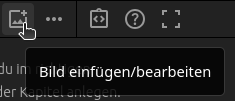
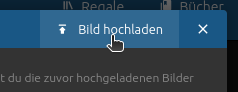
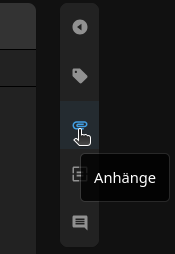
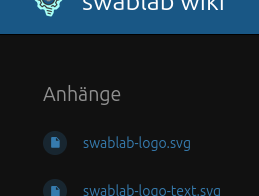
Keine Kommentare vorhanden
Keine Kommentare vorhanden